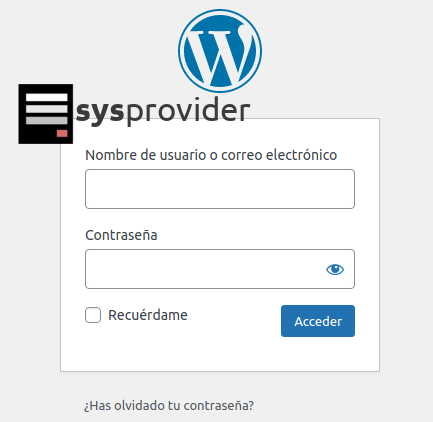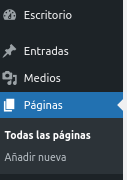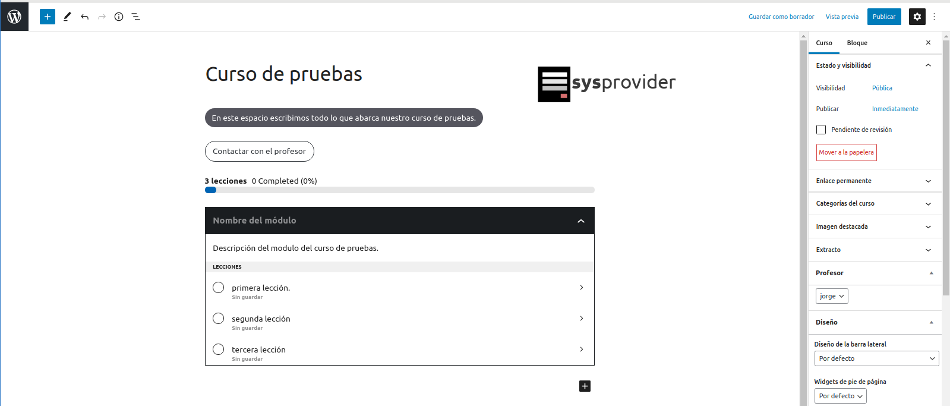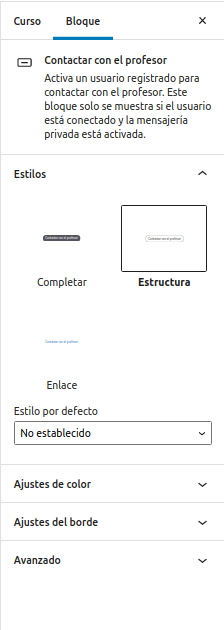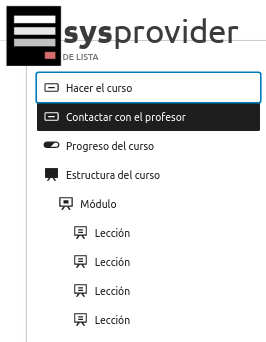Guías WordPress: Plugin Sensei LMS cómo crear cursos en pocos y simples pasos.
Sensei LMS es un plugin para WordPress, es totalmente gratuito, la particularidad es que la versión básica crea cursos gratuitos, 
En este instructivo aprenderemos a crear un curso y utilizando el plugin Sensei LMS.Cómo crear cursos con el plugin Sensei LMS en pocos y simples pasos.
1- En primer lugar abre tu navegador favorito (IExplore, Google Chrome, Firefox, etc) y escribe nombre de tu dominio y seguidamente /wp-admin.
2.- En segundo lugar vamos al menú ubicado sobre la izquierda y buscamos el apartado Páginas, añadimos la página que presente el curso que queremos crear.
3.- Aparece lo que ve en la imagen y allí es donde debemos asignarle un nombre al curso, en nuestro caso lo nombraremos «curso de prueba»
La podemos editar y aparecerá así, agregamos un texto en el espacio destinado a lo que abarca nuestro curso.
Tenemos allí también un sector para poder contactar con el profesor. (Activa un usuario registrado para contactar con el profesor. Este bloque solo se muestra si el usuario está conectado y la mensajería privada está activada.)
También podemos crear e ir agregando las diferentes lecciones de nuestro curso.
A medida que vamos creando una lección se van listando y agregando una sobre otra.
4.- Activamos o desactivamos los avisos de nuestro curso y lo hacemos en el recuadro indicado para ello ubicado en el inferior de la página.
5.- Sobre el lado derecho tenemos otras opciones que nos permiten configurar los bloques y los cursos.
Definimos la visibilidad pública, privada o protegida con contraseña. Podemos programar su publicación, definir fecha y hora igualmente que hacemos con un blog en WordPress.
Definimos el enlace permanente y el slug.
Podemos definir una categoría e imagen destacada. Definir el nombre del profesor. En consecuencia podemos definir el diseño de la barra lateral y por último gestionar alumnos y calificaciones.
7.-Aquí podemos ver en modo de lista como quedarían el curso con las lecciones.
-Con todo esto, muchas gracias por leer este instructivo. Esperamos haberte podido ayudar en cómo crear un curso con Sensei LMS en pocos y simples pasos.
En consecuencia si necesitas un proveedor de alojamiento web donde alojar tu sitio web y además incluya soporte para WordPress, ponte en contacto con nosotros.